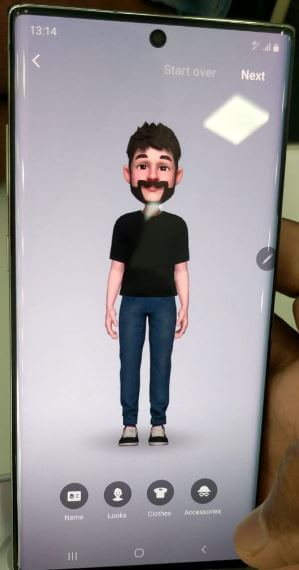วิธีตั้งค่าและใช้ AR Emoji บน Galaxy S9 และ Galaxy S9 Plus
Samsung galaxy S9 และ galaxy S9 plus มีคุณสมบัติที่ยอดเยี่ยมมากมายเช่น วิดีโอซูเปอร์สโลว์โมชั่น, ปรับปรุงกล้อง AR Emoji, ใช้แอพคู่ และอื่น ๆ. ในบทช่วยสอนนี้ฉันจะแสดงขั้นตอนการตั้งค่าและใช้ AR Emoji บนอุปกรณ์ galaxy S9 และ galaxy S9 Plus Oreo ทีละขั้นตอน คุณสามารถสร้างใบหน้าเคลื่อนไหวที่คล้ายกับ Animoji ของ Apple บน iPhone X.
คุณสามารถสร้าง AR Emoji ได้ภายใต้การตั้งค่ากล้องใน Samsung galaxy S9 และ S9 plus Galaxy S9 และ S9 plus AR Emoji นี้ใช้สำหรับกล้องหน้าและกล้องหลัง นอกจากนี้ ปรับแต่ง AR Emoji ของคุณ เช่นจมูกปากตาผ้าและอื่น ๆ ทำตามขั้นตอนด้านล่างเพื่อตั้งค่าและใช้ AR Emoji บน galaxy S9 และ galaxy S9 Plus
ที่คุณอาจชอบ:
วิธีใช้สติกเกอร์ AR บน Google Pixel, Pixel 2 Oreo
วิธีเปิด Dolby Atmos ใน Galaxy S9 และ S9 Plus
วิธีใช้ Google Lens ใน Android Oreo 8.1 & 8.0
วิธีตั้งค่าและใช้ AR Emoji บน Galaxy S9 และ Galaxy S9 Plus Oreo
ขั้นตอนที่ 1: เปิด แอพกล้องถ่ายรูป ใน galaxy S9 และ galaxy S9 plus ของคุณ
ขั้นตอนที่ 2: แตะที่ ปุ่ม Selfi
ขั้นตอนที่ 3: เลื่อนไปทางด้านขวาและคุณจะเห็น AR Emoji
ขั้นตอนที่ 4: แตะที่ สร้าง Emoji ของฉัน ปุ่มบนหน้าจอ
สำหรับ Samsung galaxy S9 AR Emoji ที่สมบูรณ์แบบแว่นตาและผมใส

ขั้นตอนที่ 5: ตอนนี้ ถือโทรศัพท์ไว้ที่ระดับใบหน้าของคุณ
ขั้นตอนที่ 6: เลือก ชายหรือหญิง & แตะที่ ต่อไป ปุ่ม
ตอนนี้สร้าง AR Emoji ของคุณใน galaxy S9 และ S9 plus หลังจากเสร็จสิ้นกระบวนการคุณสามารถกำหนดค่าที่สร้างขึ้น เสื้อผ้า AR Emoji, สีผม, เพิ่มแว่นตา และอื่น ๆ. บันทึกวิดีโอด้วย Animated AR Emoji ร้องเพลงเต้นรำพูดคุยและกิจกรรมอื่น ๆ ที่คุณชอบ มันจะ สร้างมาสก์ 3 มิติ Emoji และใช้อักขระหลายตัวเช่น มิกกี้เมาส์กระต่าย เป็นต้น
ขั้นตอนที่ 7: ตอนนี้แตะที่ ตกลง ที่มุมขวาบน
ตอนนี้คุณสามารถส่งสติ๊กเกอร์ Emoji ของฉันบน galaxy S9 ได้โดยตรงจากแป้นพิมพ์ในข้อความและแอปอื่น ๆ บันทึกสติกเกอร์ Emoji ของคุณโดยอัตโนมัติในแกลเลอรี Galaxy S9
ขั้นตอนที่ 8: แตะที่ ตกลง ที่ด้านขวาล่าง
ตอนนี้สร้าง AR Emoji ใน galaxy S9 และ galaxy S9 Plus
วิธีลบ My Emoji ใน galaxy S9 และ galaxy S9 Plus Oreo
ขั้นตอนที่ 1: เปิด แอพกล้องถ่ายรูป ใน galaxy S9 และ galaxy S9 plus ของคุณ
ขั้นตอนที่ 2: แตะที่ ปุ่ม Selfi
ขั้นตอนที่ 3: เลื่อนไปทางด้านขวาและคุณจะเห็น AR Emoji
ขั้นตอนที่ 4: แตะที่สร้าง ไอคอน AR Emoji
ขั้นตอนที่ 5: แตะที่ ลบ My Emoji บนหน้าจอกล้อง
เท่านี้ก็เรียบร้อยฉันหวังว่าบทช่วยสอนนี้จะเป็นประโยชน์ในการตั้งค่าและใช้ AR Emoji บน galaxy S9 และ galaxy S9 Plus หากคุณมีปัญหาใด ๆ โปรดบอกเราในช่องแสดงความคิดเห็นด้านล่าง คุณได้สร้าง AR Emoji บน Samsung S9 plus แล้วหรือยัง?